- Autor Jason Gerald [email protected].
- Public 2024-01-19 22:14.
- Modificat ultima dată 2025-01-23 12:43.
Acest wikiHow vă învață cum să vă conectați smartphone-ul la Alexa prin Bluetooth, astfel încât să puteți utiliza Alexa ca difuzor. Conexiunea dispozitivului cu Alexa prin Bluetooth este, de asemenea, potrivită pentru ascultarea podcast-urilor, deoarece serviciul de podcast Alexa este considerat încă incapabil. Când asociați dispozitivul pentru prima dată cu Alexa, trebuie să efectuați o configurare inițială. Cu toate acestea, după finalizarea asocierii, vă puteți reconecta rapid dispozitivul cu Alexa folosind comenzi vocale.
Etapa
Metoda 1 din 2: Asocierea dispozitivului cu Alexa pentru prima dată
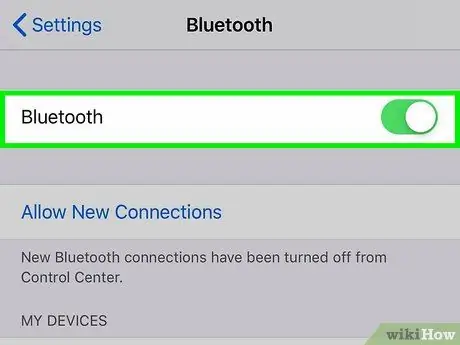
Pasul 1. Activați Bluetooth pe telefon
Porniți telefonul, deschideți meniul de setări al dispozitivului și accesați meniul de setări Bluetooth.
-
Pe dispozitivele Android: Deschideți meniul de setări sau „Setări”

Android7settingsapp atingeți „ Dispozitive conectate ”, Apoi glisați comutatorul în poziția pornit sau„ „PORNIT””
-
Pe dispozitivele iOS: Deschideți meniul de setări sau „Setări”
atingeți „ Bluetooth ”, Apoi glisați comutatorul în poziția pornit sau„ „PORNIT””
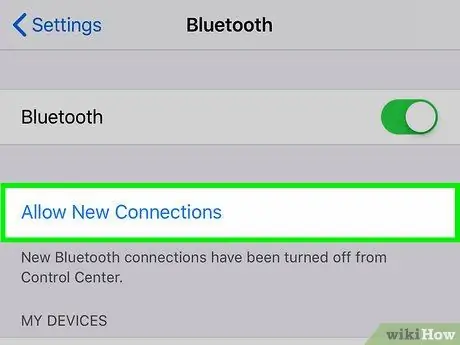
Pasul 2. Setați dispozitivul să fie detectabil
Uneori, această opțiune este cunoscută sub numele de „mod de asociere” sau „mod de asociere” pe unele dispozitive. De obicei, telefonul poate fi detectat după ce Bluetooth este activat prin pagina de setări Bluetooth.
Dacă doriți să asociați telefonul cu un difuzor Bluetooth sau cu un alt dispozitiv care nu are afișaj, citiți manualul pentru a afla cum să puneți difuzorul sau dispozitivul în modul de asociere
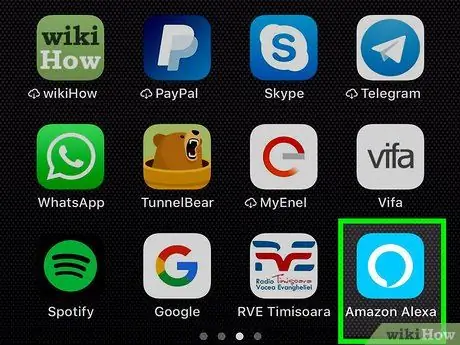
Pasul 3. Deschideți aplicația Alexa
Această pictogramă a aplicației arată ca un balon albastru cu contur alb.
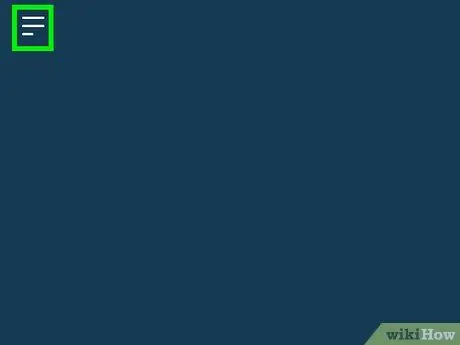
Pasul 4. Atingeți
Este o pictogramă cu trei linii în colțul din stânga sus al ecranului.
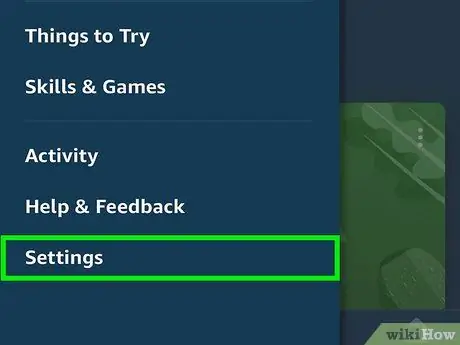
Pasul 5. Atingeți Setări
Această opțiune este a doua din ultima opțiune din partea de jos a ecranului.
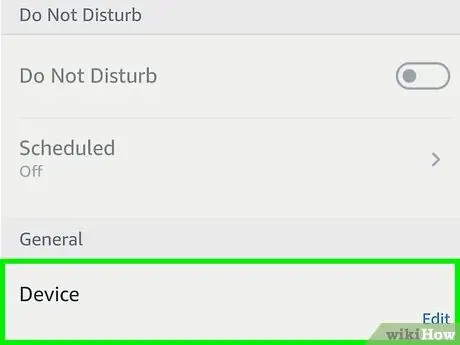
Pasul 6. Atingeți dispozitivul Alexa
Selectați dispozitivul Alexa cu care doriți să vă asociați telefonul (de exemplu, Echo).
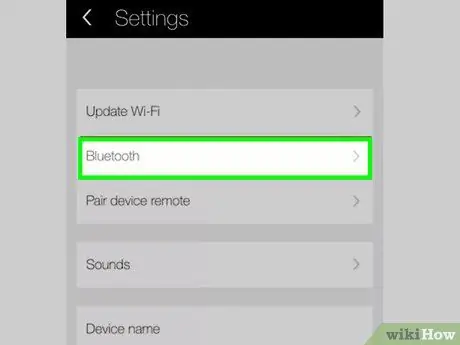
Pasul 7. Atingeți Bluetooth
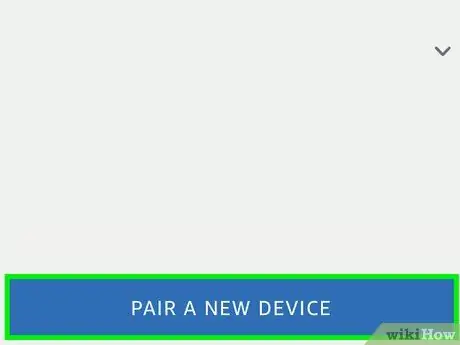
Pasul 8. Atingeți Asociați un dispozitiv nou
Acest buton mare este albastru. Aplicația Alexa va căuta imediat dispozitive Bluetooth din apropiere.
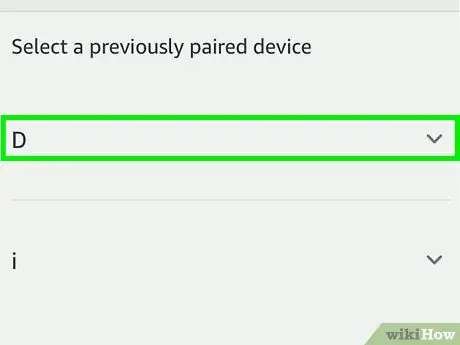
Pasul 9. Atingeți numele dispozitivului sau telefonului când acesta este afișat
După ce vedeți numele telefonului sau al dispozitivului, atingeți-l pentru a-l asocia și conectați-l la Alexa.
Odată instalat, vă puteți conecta și deconecta dispozitivul de la Alexa folosind comenzi vocale, fără a trece prin aplicația Alexa
Metoda 2 din 2: Asocierea dispozitivelor cu comanda vocală
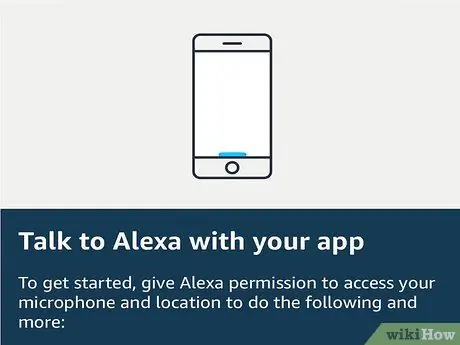
Pasul 1. Spune „Alexa”
Spuneți comanda „treziți-vă” pentru a activa Alexa. După aceea, Alexa va asculta următoarea comandă.
Comanda implicită „wake” care poate fi utilizată este „Alexa”, dar dacă ați schimbat-o în „Echo”, „Amazon” sau orice altă comandă, utilizați-o pe cea definită de dvs
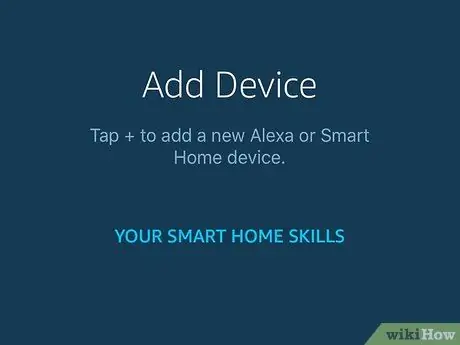
Pasul 2. Instruiți Alexa să se conecteze cu telefonul (în engleză)
Spuneți „Alexa, pereche Bluetooth”. După aceea, Alexa se va conecta cu dispozitivul. Alexa se va conecta doar la dispozitivele cunoscute și asociate prin intermediul aplicației Alexa înainte.
Dacă există mai multe dispozitive Bluetooth pe care Alexa le recunoaște, de obicei Alexa va fi asociat cu dispozitivul care a fost conectat ultima dată
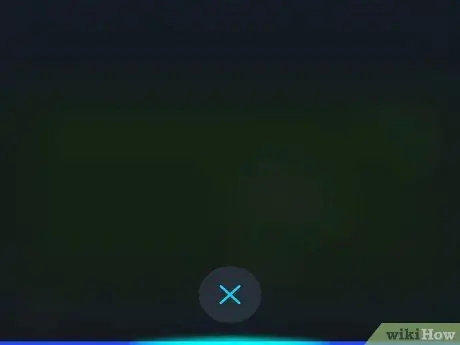
Pasul 3. Instruiți Alexa să se deconecteze de la dispozitiv
Încheiați conexiunea spunând comanda în engleză „Alexa, deconectați-vă”. După aceea, Alexa se va deconecta de la dispozitivul Bluetooth conectat anterior.
De asemenea, puteți utiliza comanda „anulați asocierea” în loc de „deconectare”
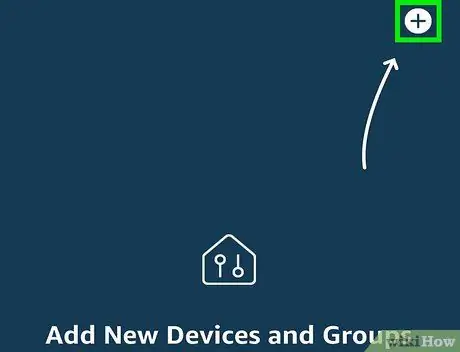
Pasul 4. Utilizați aplicația Alexa dacă aveți probleme la asocierea dispozitivelor
Dacă aveți mai multe dispozitive Bluetooth și întâmpinați probleme la asocierea Alexa cu un anumit dispozitiv prin comandă vocală, utilizați aplicația Alexa pentru a selecta dispozitivul dorit.






